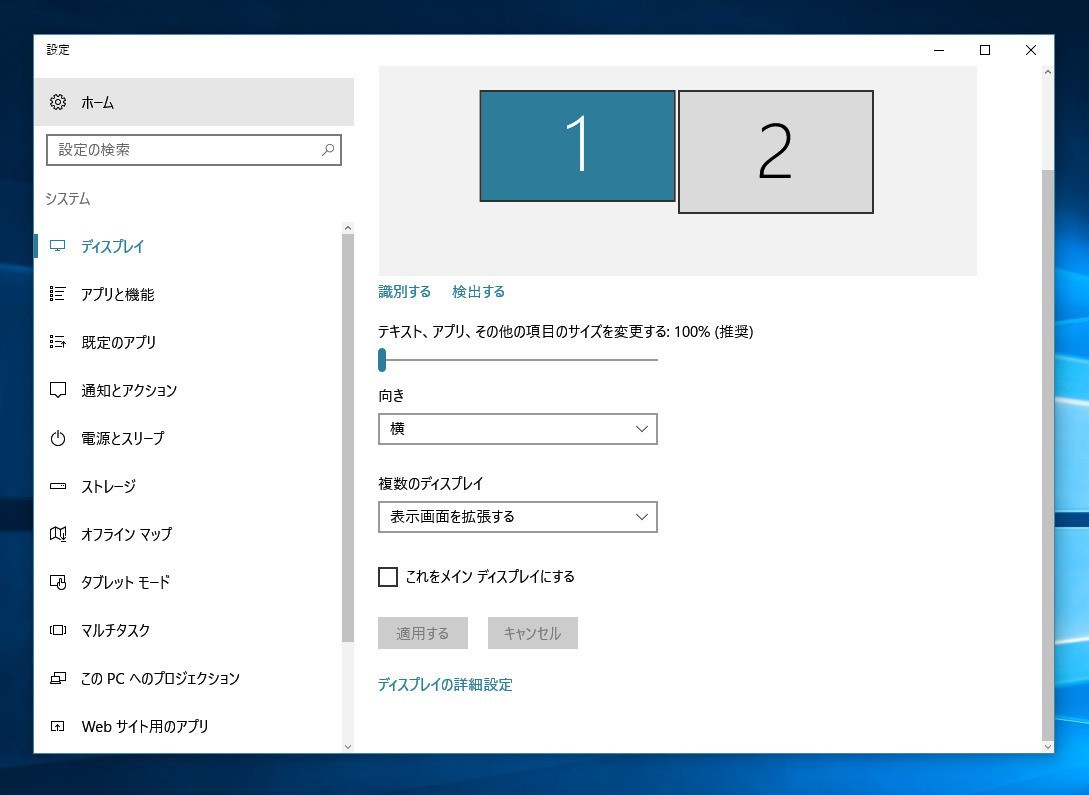
Windows 10の標準フォントとして採用された「游ゴシック」。
これまでの「メイリオ」に変わり、標準フォントとして採用されたぐらいなので、見やすいフォントであることが期待されていますが、各所で「見づらい」「きたない」といった批判の声が上がっています。
個人的にも、Windows 10のシステムフォントとしてはまったく問題を感じていなかったのですが、ノートアプリ「OneNote 2016」(デスクトップ版)の游ゴシックフォントはかなり見づらく感じました(そのせいでOneNoteの使用を断念しました…)
今回この「游ゴシック」をかなり見やすくする方法があることを発見しましたので紹介したいと思います。
ClearTypeの設定を変更する
游ゴシックを見やすくするには、Windowsの標準機能であるClearTypeの設定を利用します。
以下の手順で調整してみましょう。
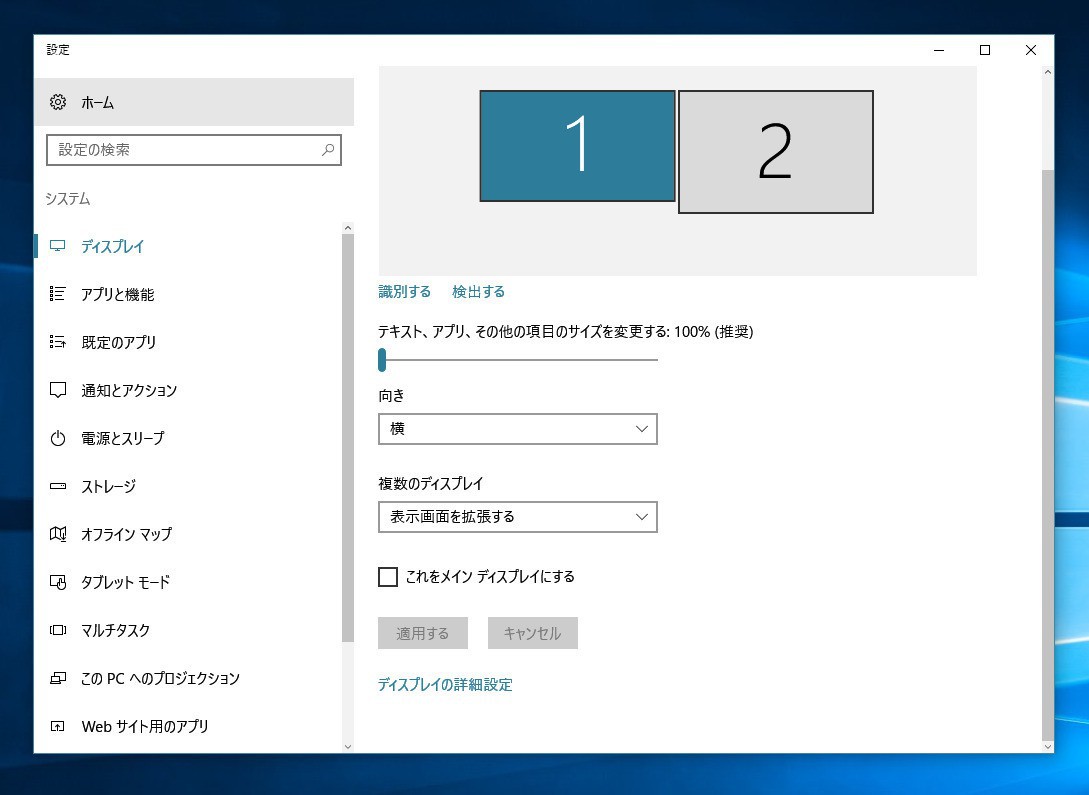
▲「設定 > ディスプレイ > ディスプレイの詳細設定」を選択します。
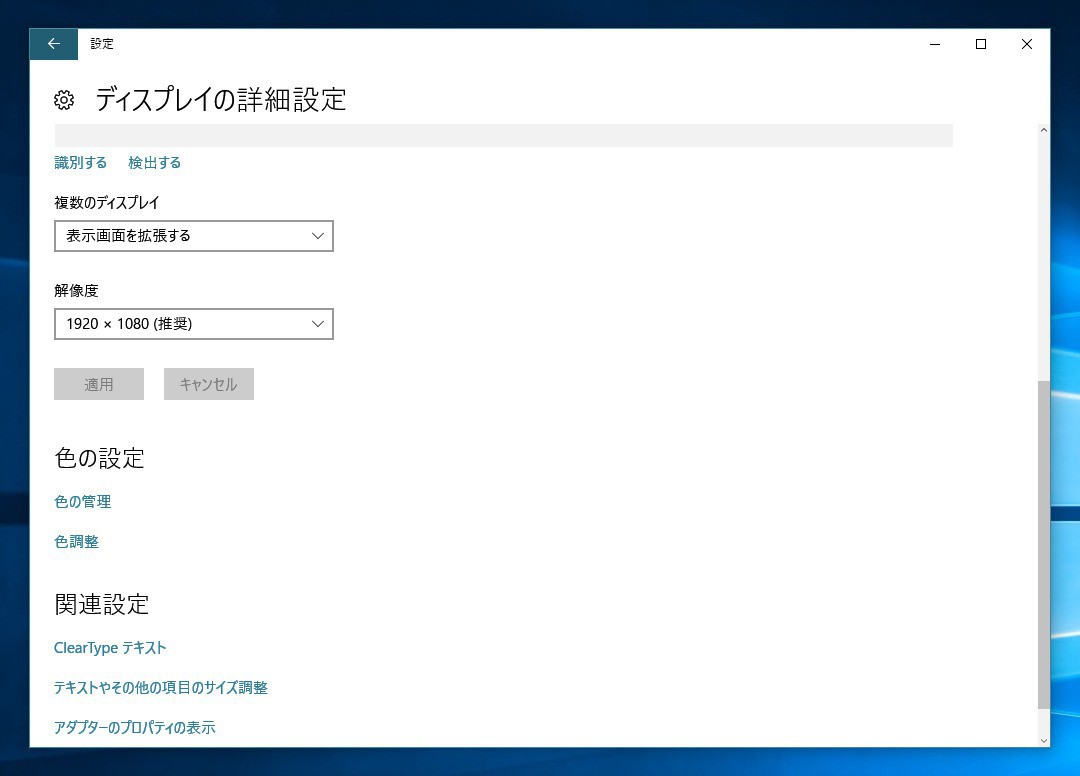
▲「関連設定 > ClearTypeテキスト」を選択します。
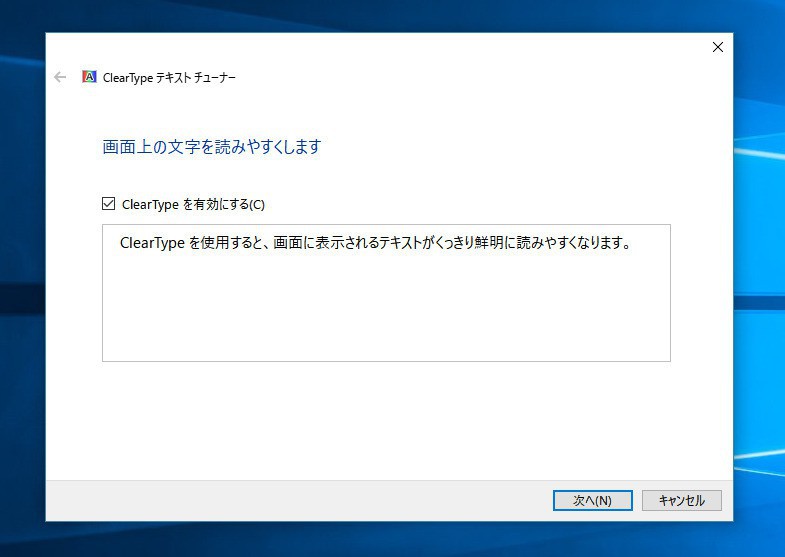
▲「ClearTypeを有効にする」にチェックを入れて「次へ」。
以下読みやすい表示を選択していく作業が続きます。
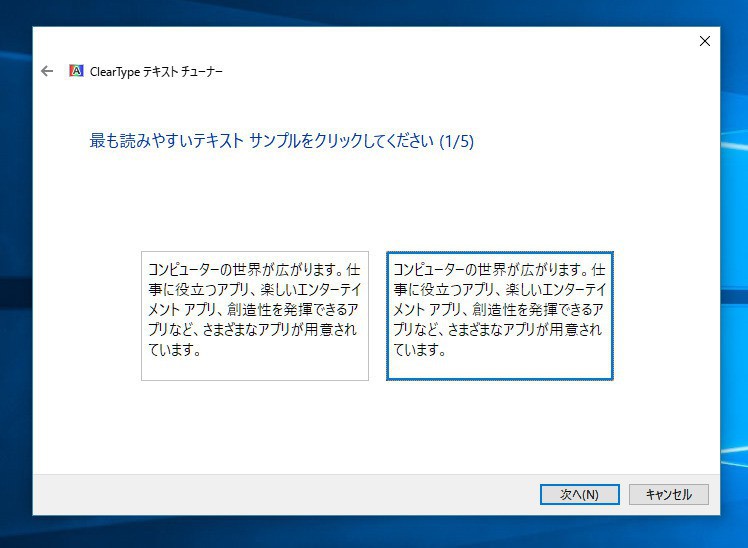
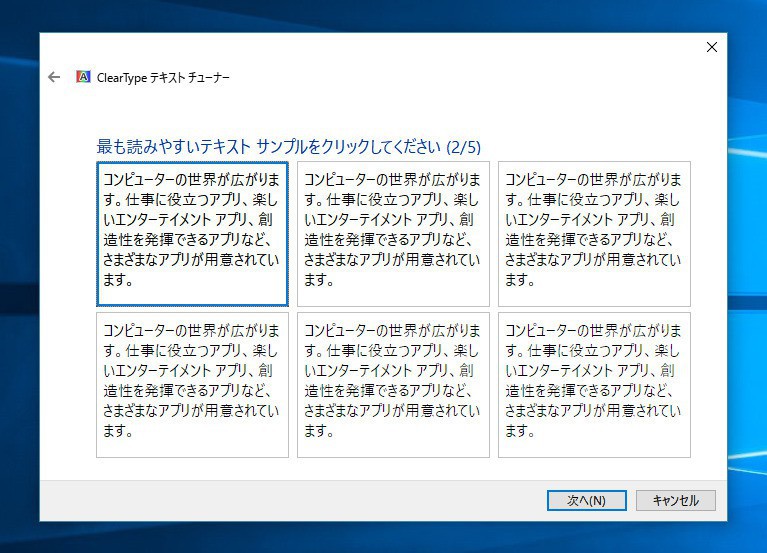
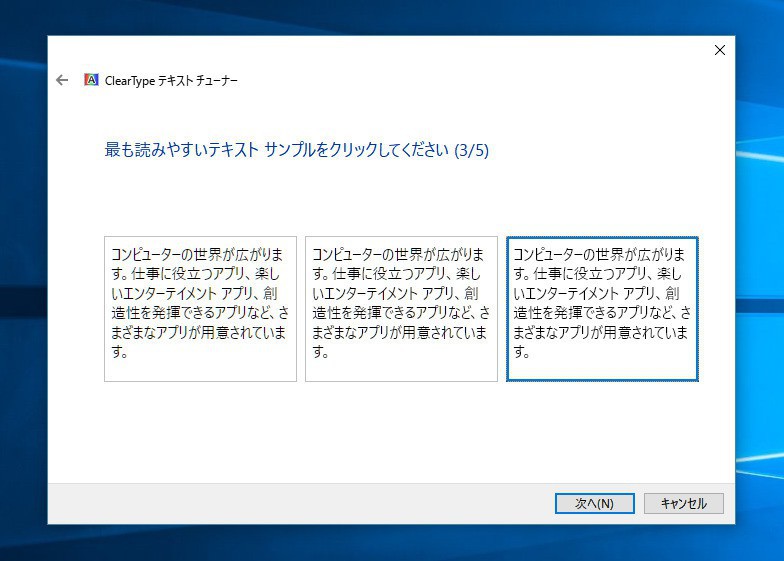
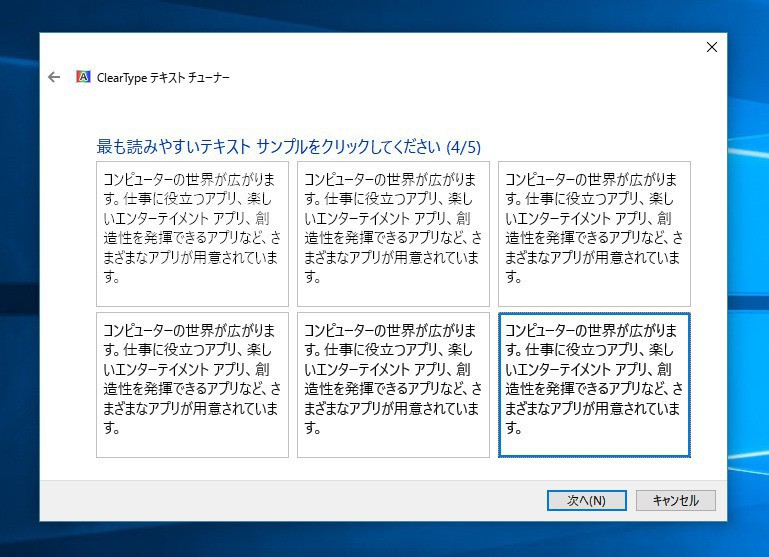
▲今回は游ゴシックの問題である「文字がかすれがち」を解消するため、できるだけ太くて濃い表示になるように選択してみました。このへんは画面の解像度や個人の感覚によってかなり変わってくると思いますのであくまで参考までに。
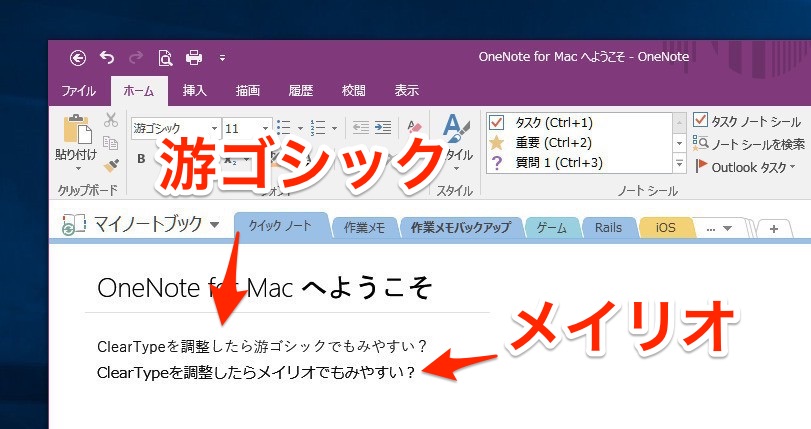
▲調整後、問題の「OneNote 2016」で游ゴシックとメイリオの表示を比較してみました。相変わらずメイリオの方がくっきりしているのはかわらないのですが、調整前に比べると個人的にはだいぶ見やすくなったと感じます。
まとめ
実は今回「OneNote 2016」のフォント変更問題にどう対処すればを良いか考えているうちに、游ゴシックが避けられないのならば、游ゴシックを見やすくすればいいのではないかということで、この方法を思いつきました。
調節後も個人的には相変わらずメイリオのほうが見やすく感じるのですが、游ゴシックも耐えられないほどではなくなったと思います。游ゴシック問題に悩んでいる方は試してみてはいかがでしょうか。
游ゴシック関係なく、Mac風の太い表示が好みの方も試してみると良いかもしれません。








